Hp COMPAQ DC7800 ULTRA-SLIM, COMPAQ DX7400 MICROTOWER, COMPAQ DX7300 MICROTOWER, COMPAQ DX7300 SLIM TOWER, COMPAQ DC7700 CONVERTIBLE MINITOWER Manual [tr]
...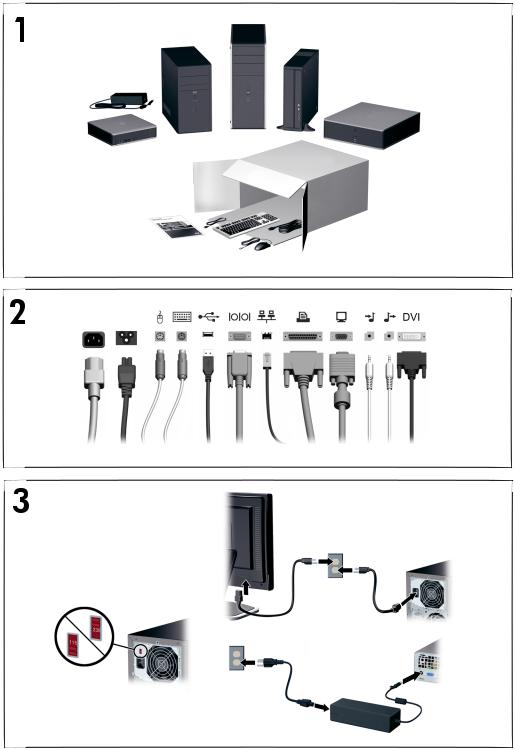
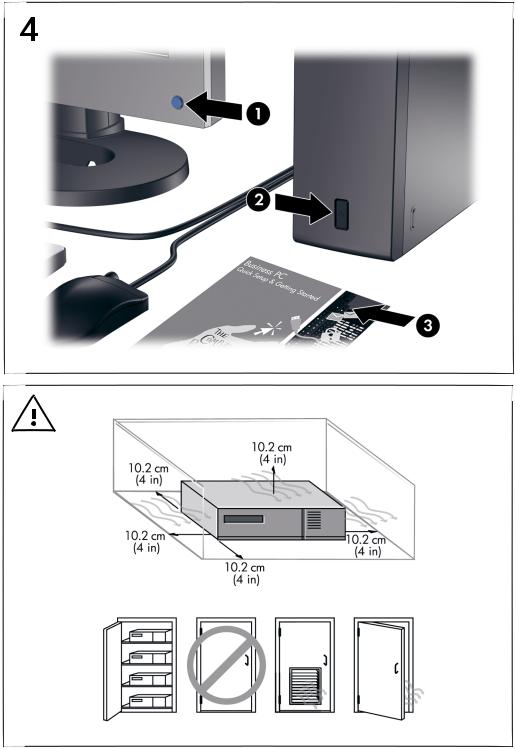
Hızlı Kurulum ve Başlangıç
Ofis Bilgisayarları
© Copyright 2007 Hewlett-Packard Development Company, L.P. Bu belgede yer alan bilgiler önceden bildirilmeksizin değiştirilebilir.
Microsoft, Windows ve Windows Vista, Microsoft Corporation'ın ABD'de ve/veya diğer ülkelerde ticari markası veya kayıtlı ticari markasıdır.
HP ürün ve servislerine ilişkin garantilerin tamamı, bu ürün ve servislerle birlikte verilen sınırlı garanti beyanlarında açıkça belirtilir. Burada belirtilen hiçbir şey ek garanti oluşturacak şekilde yorumlanmamalıdır. HP, bu kılavuzda olabilecek teknik veya yazım hatalarından ya da eksikliklerden sorumlu tutulamaz.
Bu belge, telif haklarıyla korunan mülkiyet bilgileri içermektedir. Bu belgenin hiçbir bölümü HewlettPackard Company'nin önceden yazılı onayı olmadıkça fotokopiyle çoğaltılamaz, kopyalanamaz veya başka dillere çevrilemez.
Hızlı Kurulum ve Başlangıç
Ofis Bilgisayarları
Birinci Baskı (Temmuz 2007)
Belge Parça Numarası: 451270-141
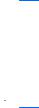
Bu Kitap Hakkında
Kullanıcı Kılavuzlarına ve HP Insight Diagnostics'e Erişme
HP kullanıcı kılavuzları ve HP Insight Diagnostics sabit sürücüde bulunur (bazı modellerde) ve http://www.hp.com/support adresinden de kullanılabilir.
HP kullanıcı kılavuzlarına erişmek için:
▲Başlat > Tüm Programlar > HP Kullanıcı El Kitapları'nı seçin. HP Insight Diagnostics'e erişmek için:
▲Bu kılavuzun HP Insight Diagnostics'e Erişme bölümüne bakın.
Bildirimler
 UYARI! Bu tarzda yazılmış metinler, talimatlara uymadığınız takdirde bedensel zarar görebileceğinizi veya ölüme sebep olunabileceğini belirtir.
UYARI! Bu tarzda yazılmış metinler, talimatlara uymadığınız takdirde bedensel zarar görebileceğinizi veya ölüme sebep olunabileceğini belirtir.
 DİKKAT: Bu şekilde tasarlanmış metinler, yönergelere uyulmadığı takdirde donatının zarar görebileceğini veya bilgi kaybıyla karşılaşabileceğinizi belirtir.
DİKKAT: Bu şekilde tasarlanmış metinler, yönergelere uyulmadığı takdirde donatının zarar görebileceğini veya bilgi kaybıyla karşılaşabileceğinizi belirtir.
 NOT: Bu şekilde hazırlanan metinler, önemli ek bilgiler sağlamaktadır.
NOT: Bu şekilde hazırlanan metinler, önemli ek bilgiler sağlamaktadır.
TRWW |
iii |
iv |
Bu Kitap Hakkında |
TRWW |

İçindekiler |
|
Hızlı Kurulum ve Başlangıç |
|
Yazılımı Yükleme ve Özelleştirme .................................................................. |
1 |
İşletim Sistemini Yükleme ............................................................ |
1 |
Microsoft Windows Güncelleştirmelerini Yükleme ........................ |
1 |
Aygıt Sürücülerini Kurma veya Yükseltme ................................... |
2 |
Ekran Görüntüsünü Ayarlama ...................................................... |
2 |
Yazılımı Koruma ............................................................................................. |
3 |
HP Backup and Recovery Manager (HP Yedekleme ve Kurtarma |
|
Yöneticisi) ....................................................................................................... |
3 |
HP Insight Diagnostics .................................................................................... |
4 |
HP Insight Diagnostics'e Erişme .................................................. |
5 |
Survey (Bilgi Alma) Sekmesi ........................................................ |
6 |
Test Sekmesi ................................................................................ |
8 |
Status (Durum) Sekmesi .............................................................. |
9 |
Log (Günlük) Sekmesi .................................................................. |
9 |
Help (Yardım) Sekmesi .............................................................. |
10 |
HP Insight Diagnostics'te Bilgi Kaydetme ve Yazdırma ............. |
11 |
HP Insight Diagnostics'in En Son Sürümünü Yükleme .............. |
11 |
Bilgisayarı Kapatma ...................................................................................... |
12 |
Ek Bilgiler Bulma ........................................................................................... |
12 |
Kullanıcı Kılavuzlarına Erişme .................................................... |
13 |
Teknik Desteği Aramadan Önce ................................................................... |
14 |
Yardımcı İpuçları ........................................................................................... |
16 |
Temel Sorun Giderme .................................................................................. |
17 |
Genel Sorunları Çözme .............................................................. |
17 |
Donanım Kurulum Sorunlarını Çözme ....................................... |
21 |
POST Tanı Ön Panel LED'lerini ve Ses Kodlarını |
|
Yorumlama ................................................................................. |
24 |
TRWW |
v |
vi |
TRWW |
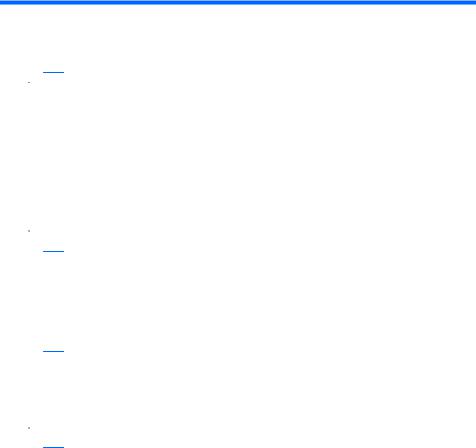
Hızlı Kurulum ve Başlangıç
Yazılımı Yükleme ve Özelleştirme
 NOT: Bilgisayar Windows Vista yüklü olarak gönderildiyse, işletim sistemini kurmadan önce bilgisayarınızı HP Total Care'de kaydettirmeniz istenir. Kısa bir film, ardından da çevrimiçi kayıt formu görüntülenecektir. Formu doldurun, Başla düğmesini tıklatın ve ekrandaki yönergeleri uygulayın.
NOT: Bilgisayar Windows Vista yüklü olarak gönderildiyse, işletim sistemini kurmadan önce bilgisayarınızı HP Total Care'de kaydettirmeniz istenir. Kısa bir film, ardından da çevrimiçi kayıt formu görüntülenecektir. Formu doldurun, Başla düğmesini tıklatın ve ekrandaki yönergeleri uygulayın.
 DİKKAT: İşletim sistemi başarıyla kuruluncaya kadar, bilgisayarınıza ek donanım aygıtları veya diğer şirketlere ait aygıtlar eklemeyin. Bu durum, hatalara neden olabilir ve işletim sisteminin doğru kurulmasını engelleyebilir.
DİKKAT: İşletim sistemi başarıyla kuruluncaya kadar, bilgisayarınıza ek donanım aygıtları veya diğer şirketlere ait aygıtlar eklemeyin. Bu durum, hatalara neden olabilir ve işletim sisteminin doğru kurulmasını engelleyebilir.
 NOT: Birimin arka tarafında ve monitörün üstünde 10,2 cm (4 inç) genişliğinde açıklık olduğundan emin olun.
NOT: Birimin arka tarafında ve monitörün üstünde 10,2 cm (4 inç) genişliğinde açıklık olduğundan emin olun.
İşletim Sistemini Yükleme
Kişisel bilgisayarınızı ilk kez açtığınızda işletim sistemi otomatik olarak kurulur. Bu işlem, yüklenen işletim sistemine bağlı olarak, 5 ile 10 dakikalık bir süre alabilir. Yükleme işlemini tamamlamak için ekranda görüntülenen yönergeleri okuyun ve uygulayın.
 DİKKAT: Otomatik yükleme başladıktan sonra, İŞLEM TAMAMLANMADAN BİLGİSAYARI KAPATMAYIN. Bilgisayarın yükleme işlemi sırasında kapatılması, bilgisayarı çalıştıran yazılımın zarar görmesine yol açabilir veya sorunsuz yüklenmesini engelleyebilir.
DİKKAT: Otomatik yükleme başladıktan sonra, İŞLEM TAMAMLANMADAN BİLGİSAYARI KAPATMAYIN. Bilgisayarın yükleme işlemi sırasında kapatılması, bilgisayarı çalıştıran yazılımın zarar görmesine yol açabilir veya sorunsuz yüklenmesini engelleyebilir.
 NOT: Bilgisayar sabit sürücüde birden fazla işletim sistemi diliyle birlikte geldiyse, yükleme işlemleri 60 dakika kadar sürebilir.
NOT: Bilgisayar sabit sürücüde birden fazla işletim sistemi diliyle birlikte geldiyse, yükleme işlemleri 60 dakika kadar sürebilir.
Bilgisayarınız bir Microsoft işletim sistemiyle gönderilmediyse, bu belgenin bazı bölümleri geçerli değildir. İşletim sistemini yükledikten sonra çevrimiçi yardım olarak ek bilgi alabilirsiniz.
Microsoft Windows Güncelleştirmelerini Yükleme
1.Internet bağlantınızı kurmak için sırasıyla Başlat > Internet Explorer'ı tıklatın ve ekrandaki yönergeleri izleyin.
2.Internet bağlantısı kurulduğunda, Başlat düğmesini tıklatın.
3.Tüm Programlar menüsünü seçin.
TRWW |
Yazılımı Yükleme ve Özelleştirme |
1 |
4.Windows Update bağlantısını tıklatın.
Windows Vista'da, Windows Update ekranı görüntülenir.
Kullanılabilir güncelleştirmeleri görüntüle'yi tıklatın ve tüm kritik güncelleştirmelerin seçildiğinden emin olun. Yükle düğmesini tıklatın ve ekrandaki yönergeleri uygulayın.
Windows XP'de Microsoft Windows Update Web sitesine yönlendirilirsiniz. http://www.microsoft.com sitesinden program yüklemenizi isteyen bir veya daha fazla açılan pencere görürseniz, programı yüklemek için Evet'i tıklatın. Güncelleştirmeleri taramak ve önemli güncelleştirmelerle hizmet paketlerini yüklemek için Microsoft Web sitesindeki yönergeleri uygulayın.
Tüm önemli güncelleştirmeleri ve hizmet paketlerini yüklemeniz önerilir.
5.Güncelleştirmeler yüklendikten sonra Windows bilgisayarı yenden başlatmanızı isteyecektir. Yeniden başlatmadan önce, açık olan dosyaları veya belgeleri kapattığınızdan emin olun. Bilgisayarı yeniden başlatmak için Evet'i tıklatın.
Aygıt Sürücülerini Kurma veya Yükseltme
İşletim sisteminin kurulumu tamamlandıktan sonra isteğe bağlı donanım aygıtları kurmak için, taktığınız her aygıtın aygıt sürücülerini de yüklemeniz gerekir.
i386 dizini için istendiğinde, yol belirtiminin yerine C:\i386 yazın veya i386 klasörünün yerini belirlemek için iletişim kutusunun Gözat düğmesini kullanın. Bu eylem, işletim sistemini uygun sürücülere yöneltir.
İşletim sisteminizin destek yazılımını da içeren en son destek yazılımlarını http://www.hp.com/support sitesinden edinebilirsiniz. Bölgenizi/ülkenizi ve dilinizi seçin, Download drivers and software'i (Sürücü ve yazılım yükle) seçin, bilgisayarın model numarasını girin ve Enter tuşuna basın.
Ekran Görüntüsünü Ayarlama
İsterseniz monitör modelini, yenileme hızlarını, ekran çözünürlüğünü, renk ayarlarını, yazı tipi boyutlarını ve güç yönetimi ayarlarını seçebilir veya değiştirebilirsiniz. Bunu yapmak için, Windows Masaüstünde sağ tıklatın, sonra da ekran ayarlarını değiştirmek üzere Windows Vista'da Kişiselleştir'i veya Windows XP'de Özellikler'i tıklatın. Daha fazla bilgi için, grafik denetim yardımcı programıyla veya monitörünüzle birlikte sağlanan çevrimiçi belgelere bakın.
2 |
Hızlı Kurulum ve Başlangıç |
TRWW |
